どうも!グミは硬ければ硬いほど好き、りんごーくんです
今まで携帯電話を変える時といえば、直接お店に向かい手続きなどをすることが多かったと思います
しかし、今の時代お店に行くのも一苦労ですよね
なので今回は一歩も家から出ずに、スマホでの手続きだけで携帯を変更する方法を紹介します!
わたしの場合5年近く連れ添った【iPhone7】から【iPhoneSE 128GB】に変更をしました
iPhoneであれば基本的にどの機種に変える場合も同じ流れなので、以下のような方はぜひ参考にしてみてください
- iPhoneの機種変を考えている
- 家から一歩も出ずに機種変をしたい
- お得さよりも楽をとりたい
その方法も書いていますので、最後までぜひお読みください!
楽天Rebates経由でApple Storeオンラインへ
まず前提として購入するサイトはApple Storeオンラインです
そこで素直に公式サイトへ行く前に、あるサイトを経由して公式サイトへ行きます
それが『楽天Rebates』というサイトです
楽天Rebatesを経由してApple Storeオンラインに行くだけで、特典として楽天ポイントをもらうことができるんです!
それではAppleストアへ行く流れをみてみましょう
最新のMacBookやギフトカードなどポイントバックが対象外の商品も多数あります!購入する前に確認しましょう!
ちなみに購入した後に
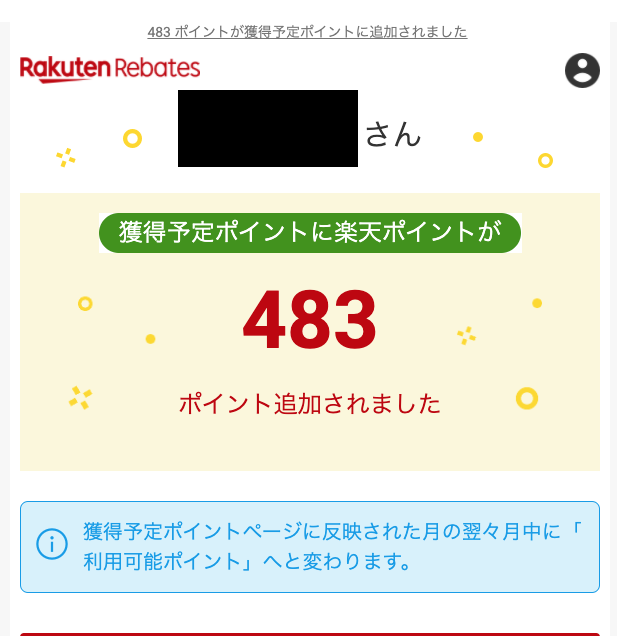
このようにメールが届くので、そちらで獲得予定ポイントを確認します
Apple Storeオンラインで画面に沿って購入する
あとは画面に沿って自分が購入したいiPhoneを選び、選択していきます
商品が決まり、容量なども決めると
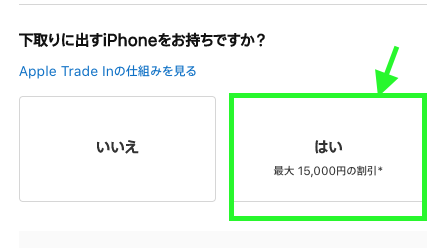
下取りをどうするかの選択があるので「はい」を選択します
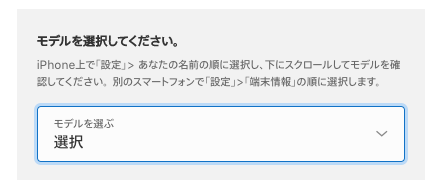
次に今使っているiPhoneのモデルや容量・状態・シリアル番号を選択します
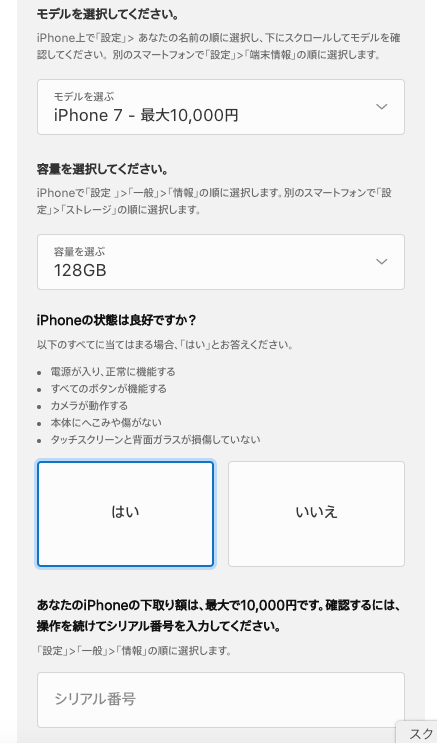
すべて選択が終わったら購入に進み、支払いなどを済ませます
下取りの手続きをする
購入した翌日ぐらいに下取りに関するメールが届きます
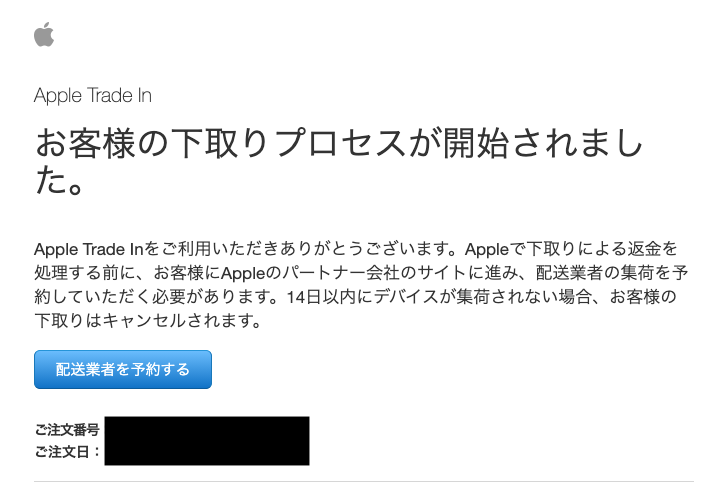
ちょっと怪しいですが大丈夫です(笑)
『配達業者を予約する』のボタンを押して進めていきます
進めていく中で本人確認の書類(免許証など)を2種類アップロードする必要があります
本人確認などを終えると集荷に来る日にちなどを選択して集荷を待ちます
集荷の際は全て初期化した状態のiPhoneを集荷に来た宅配の人に手渡しするだけで完了です。とくにiPhoneを包んだりする必要はありません!めっちゃ楽でした!
集荷が終わり、下取りに問題がなければこんなメールが届きます
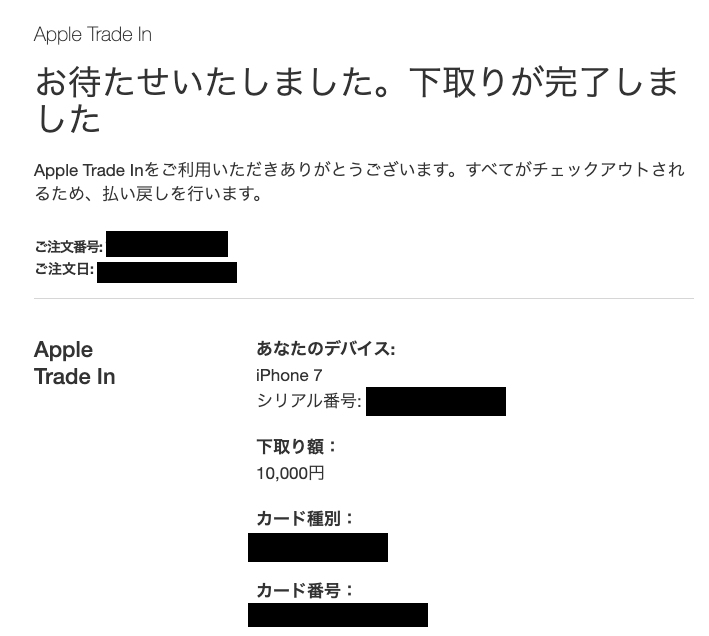
無事に満額下取りしてもらえました
その翌日ごろに下取り金額が振り込まれていて無事に完了です
最終的な金額は
楽な方法を選んだわたしの場合は
| 金額 | |
|---|---|
| iPhoneSE 128GB | 税込54,780円 |
| 楽天Rebates1%ポイントバック | −483ポイント |
| クレジットカード払い(Kyashカード+楽天カード)2%バック | −1,084ポイント |
| Apple下取り | −10,000円 |
| 合計 | 43,213円 |
とにかく楽に済んだので個人的には満足しています!
もし、iPhoneの機種変を考えている方は参考にしてみてくださいね
上記で紹介した『楽天Rebates』ではApple Store以外にもいろいろなサイトを紹介しています!
ネット通販で購入を考えているものがあるときには、一度チェックしてからがおすすめです

それではまた!その向こうへ!!



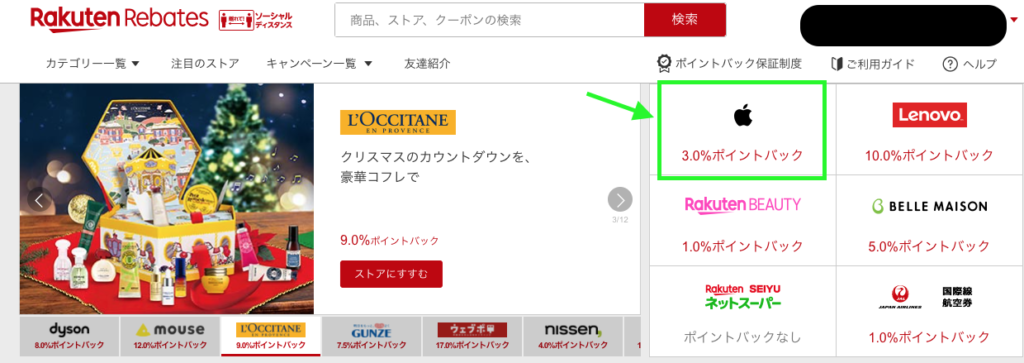








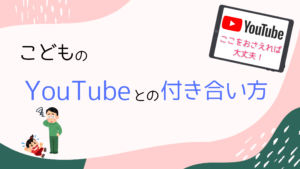
コメント